En Linux, existen muchas vías para instalar un paquete de software. Puede usar administradores de paquetes como APT para distribuciones basadas en Debian y YUM para distribuciones basadas en RHEL. Si los paquetes no están disponibles en los repositorios oficiales, puede utilizar los PPA disponibles. (Para Debian distribuciones) o instalarlos usando DEB o RPM paquetes Si no eres fanático de usar la terminal, el Centro de software puede brindarle una manera mucho más fácil de instalar aplicaciones. Si todo falla, aún tiene la opción de compilar desde el código fuente.
Sea como fuere, existen algunos desafíos. Es posible que el centro de software no siempre tenga la aplicación que está buscando y la instalación desde PPA puede generar errores o problemas de compatibilidad. Además, compilar desde el código fuente requiere un mayor nivel de experiencia y no es una forma fácil de usar para principiantes para los recién llegados a Linux.
A la luz de tales desafíos, se recomienda encarecidamente una forma universal de instalar paquetes para ahorrar tiempo y evitar errores derivados de problemas de compatibilidad. Canonical fue el primero en implementar tal idea en forma de paquetes instantáneos. Las instantáneas son paquetes de software de distribución cruzada, en contenedores y sin dependencias que simplifican la instalación de aplicaciones de software.
Junto con snaps , vino paquete plano , que es otro sistema de embalaje universal.
Paquetes planos
Escrito en C , un paquete plano es una utilidad de gestión de paquetes que permite a los usuarios instalar y ejecutar aplicaciones en un entorno aislado o aislado. Como snaps , paquete plano tiene como objetivo simplificar la gestión de paquetes de software en varias distribuciones. Un único paquete plano se puede instalar en cualquier distribución de Linux que admita Flatpaks sin ninguna modificación.
Cómo instalar Flatpak en distribuciones de Linux
En esta guía, nos enfocamos en cómo puedes instalar Flatpak y utilícelo en varias distribuciones de Linux. Instalando Flatpak es un procedimiento de 2 pasos. Primero, necesitas instalar Flatpak usando el administrador de paquetes de su distribución y luego agregue el repositorio Flatpak ( Flathub ) desde donde se instalarán las aplicaciones.
Instala Flatpak en Ubuntu y Mint
Por defecto, Flatpak es compatible con Ubuntu 18.04 y Menta 19.3 y versiones posteriores. Puede confirmar esto ejecutando el comando:
$ sudo apt install flatpak
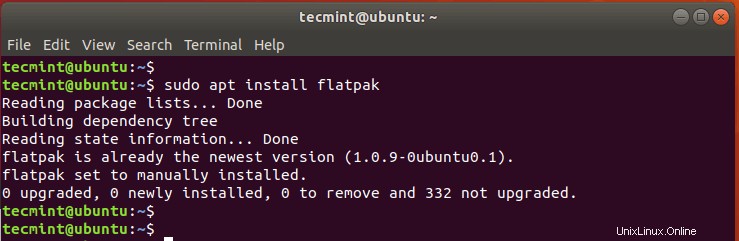
Instalar Flatpak en Debian y distribuciones basadas en Debian
Para otras distribuciones basadas en Debian como Zorin , Primaria, y otras distribuciones, agregue el PPA que se muestra y ejecute el siguiente comando:
$ sudo add-apt-repository ppa:alexlarsson/flatpak $ sudo apt update $ sudo apt install flatpak
Instala Flatpak en RedHat y Fedora
Para Fedora y RHEL/CentOS 8 ejecuta el comando.
$ sudo dnf install flatpak
Para versiones anteriores, RHEL/CentOS 7 use el administrador de paquetes yum para instalar flatpak .
$ sudo yum install flatpak
Instala Flatpak en OpenSUSE
Para habilitar Flatpak en OpenSUSE invoca el comando:
$ sudo zypper install flatpak
Instalar Flatpak en ArchLinux / Manjaro
Finalmente, para habilitar Flatpak en Arch Linux y sus sabores, invoca el comando:
$ sudo pacman -S flatpak
Una vez Paquete plano está instalado, el siguiente paso será habilitar el repositorio de Flatpak desde donde se descargarán las aplicaciones.
Cómo agregar un repositorio Flathub en Linux
El siguiente paso será añadir el repositorio de Flatpak desde donde descargaremos e instalaremos aplicaciones. Aquí. estamos agregando Flathub ya que es el repositorio más popular y ampliamente utilizado.
Para agregar Flathub a su sistema. ejecuta el siguiente comando.
$ flatpak remote-add --if-not-exists flathub https://flathub.org/repo/flathub.flatpakrepo

Cómo usar Flatpak en Linux
Antes de instalar una aplicación desde el repositorio, puedes buscar su disponibilidad en Flathub usando la sintaxis:
$ flatpak search application name
Por ejemplo, para buscar Flathub para Spotify , ejecute el comando:
$ flatpak search spotify
Los resultados le darán el ID de la aplicación, la versión, la sucursal, los controles remotos y una breve descripción de la aplicación de software.
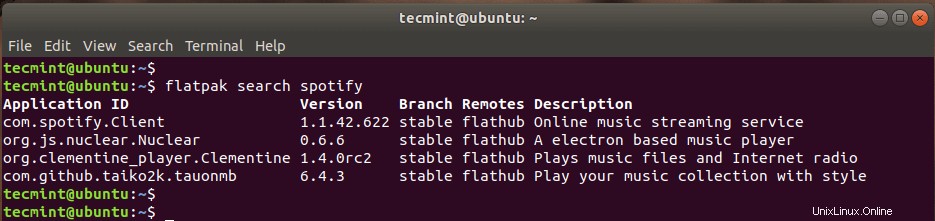
Para instalar la aplicación desde el repositorio, utilice la sintaxis:
$ flatpak install [remotes] [Application ID]
En este caso, para instalar Spotify , ejecute el comando
$ flatpak install flathub com.spotify.Client
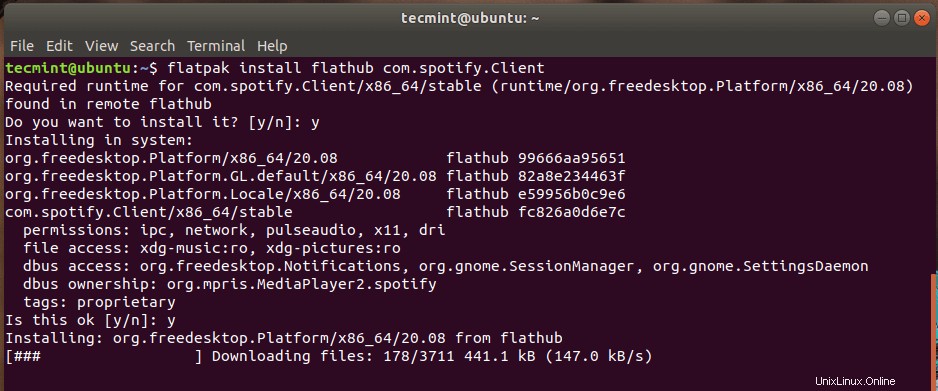
Para ejecutar una aplicación flatpak, ejecute el comando:
$ flatpak run [Application ID]
Por ejemplo,
$ flatpak run com.spotify.Client
En mi caso, esto tuvo el efecto de iniciar la aplicación Spotify.
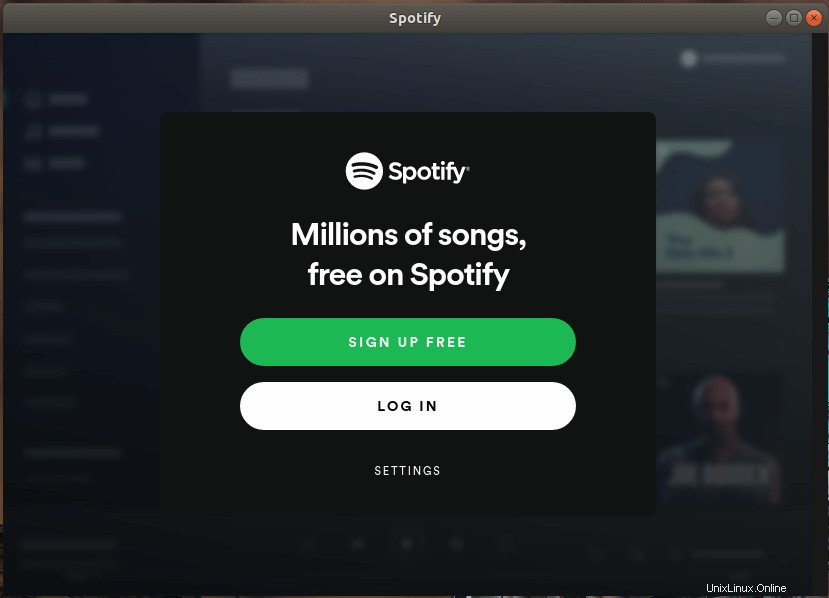
Para enumerar los paquetes flatpak que residen en su sistema, ejecute el comando:
$ flatpak list
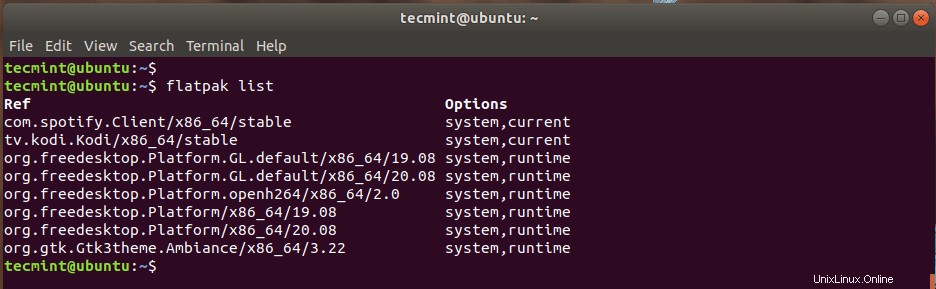
Para desinstalar una aplicación, utilice la sintaxis:
$ flatpak uninstall [Application ID]
Por ejemplo, para eliminar Spotify , ejecuta:
$ flatpak uninstall com.spotify.Client
Para actualizar todos los paquetes flatpak, ejecute:
$ flatpak update
En mi caso, todos los flatpaks estaban actualizados, por lo que no se hicieron cambios.

Por último, para comprobar la versión de flatpak está utilizando, ejecute:
$ flatpak --version
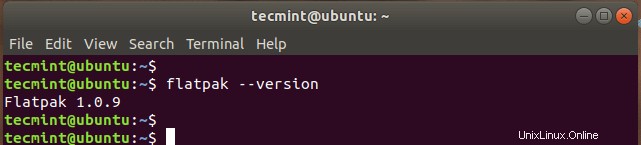
Conclusión
Paquete plano contribuye en gran medida a proporcionar acceso a software adicional para su sistema. Esto es posible gracias a Flathub repositorio que contiene una enorme colección de aplicaciones flatpak.